Trong guồng quay hối hả của việc vừa làm việc gần 40 giờ mỗi tuần, vừa là một sinh viên toàn thời gian, việc nghĩ rằng tôi có thể dựa vào trí nhớ để theo dõi mọi thứ cần làm chỉ là một mơ ước viển vông. Vì vậy, tôi đã phải dựa dẫm rất nhiều vào việc tạo danh sách công việc (to-do list) cho hầu hết mọi khía cạnh của cuộc sống – từ công việc cá nhân, các môn học ở trường, bài tập đến hạn, cho đến deadline công việc và nhiều hơn nữa. Việc quản lý thời gian và sắp xếp công việc hiệu quả trở thành yếu tố then chốt giúp tôi duy trì cân bằng và hoàn thành mọi nhiệm vụ.
Tôi bắt đầu với những ghi chú dán (sticky note) truyền thống, sau đó chuyển sang sử dụng các ứng dụng ghi chú như Goodnotes 6 và Notability khi sở hữu một chiếc iPad cùng Apple Pencil để theo dõi mọi thứ. Khi nhận ra phương pháp này không thực sự hiệu quả, tôi đã chuyển sang Google Tasks và gắn bó với nó trong nhiều năm. Ứng dụng này có giao diện dễ sử dụng, tối giản và hoạt động mượt mà với các ứng dụng Google khác như Google Calendar và Gmail, mang lại trải nghiệm khá tốt trong việc quản lý công việc hàng ngày.
Mặc dù trải nghiệm của tôi với Google Tasks rất tuyệt vời và tôi yêu thích giao diện tối giản của nó, nhưng tôi bắt đầu nhận ra những điểm còn hạn chế. Đương nhiên, tôi bắt đầu thử nghiệm với mọi ứng dụng to-do list mà tôi có thể tìm thấy, và cuối cùng tôi đã chọn Todoist. Mặc dù Todoist không phải là một ứng dụng mới và đã tồn tại trong nhiều năm, nhưng tôi chưa bao giờ thực sự dùng thử nó cho đến gần đây. Tuy nhiên, một khi đã bắt đầu sử dụng, tôi nhận ra mình đã bỏ lỡ nhiều điều tuyệt vời đến thế nào.
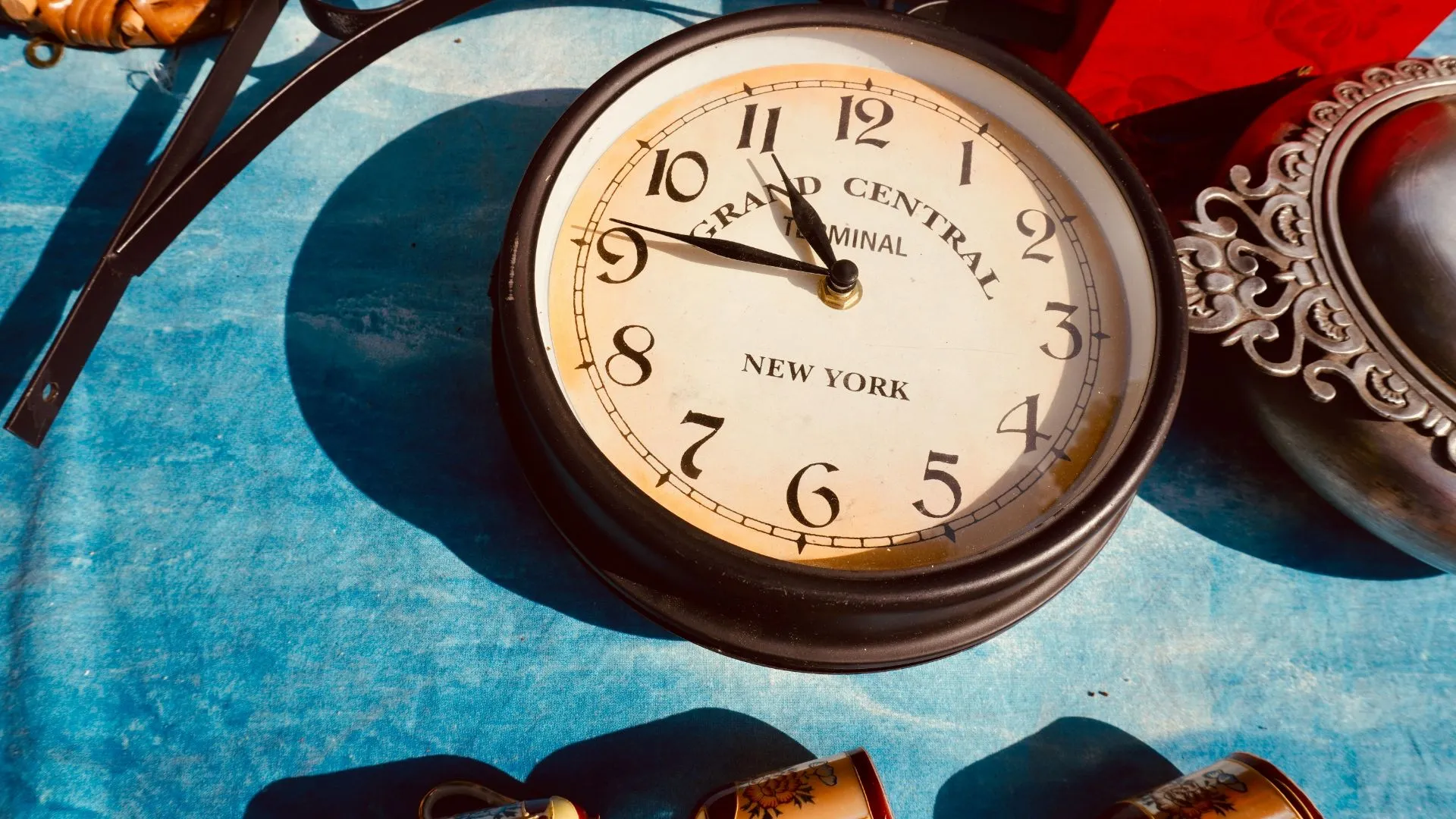 Các công cụ và ứng dụng giúp cải thiện kỹ năng quản lý thời gian hiệu quả, tăng năng suất làm việc hàng ngày
Các công cụ và ứng dụng giúp cải thiện kỹ năng quản lý thời gian hiệu quả, tăng năng suất làm việc hàng ngày
Todoist Nổi Bật Với Tính Năng Sắp Xếp Công Việc Theo Độ Ưu Tiên
Khác Biệt Lớn So Với Google Tasks
Trong Google Tasks, tôi chia tất cả các khía cạnh cuộc sống thành các danh sách riêng biệt và thêm tất cả các nhiệm vụ cần làm vào từng danh sách đó. Ví dụ, deadline công việc nằm trong danh sách công việc, nhiệm vụ học tập thuộc danh sách trường học, việc vặt cá nhân nằm trong danh sách khác, v.v. Mặc dù cách này giúp mọi thứ được tổ chức phần nào, nhưng vấn đề phát sinh khi các danh sách bắt đầu chồng chất.
Khi điều đó xảy ra, việc xác định nhiệm vụ nào cần được ưu tiên giải quyết trước và nhiệm vụ nào có thể tạm gác lại trở nên khó khăn hơn. Google Tasks cho phép bạn sắp xếp nhiệm vụ theo Ngày, Đã gắn sao gần đây, Tiêu đề và thứ tự bạn thêm chúng vào. Tôi thường sắp xếp nhiệm vụ theo Ngày, nhưng điều đó không phải lúc nào cũng phản ánh chính xác những gì tôi thực sự cần hoàn thành trước. Một số nhiệm vụ trong danh sách to-do của tôi còn rất lâu mới đến hạn nhưng lại quan trọng hơn. Đồng thời, những nhiệm vụ khác sắp đến hạn nhưng lại không hề khẩn cấp. Cái tôi thực sự cần là một cách phù hợp để xếp hạng các nhiệm vụ theo độ ưu tiên, để tôi không lãng phí thời gian vào những nhiệm vụ ít quan trọng hơn chỉ vì chúng vô tình nằm ở vị trí cao hơn trong danh sách.
Hệ Thống Ưu Tiên 4 Cấp Độ Của Todoist
May mắn thay, Todoist cho phép bạn làm chính xác điều đó và cho phép bạn chọn mức độ ưu tiên của một nhiệm vụ khi thêm nó vào danh sách to-do. Bạn có thể chọn từ bốn cấp độ ưu tiên: Ưu tiên 1 (quan trọng nhất và được đánh dấu màu đỏ), Ưu tiên 2, Ưu tiên 3 và Ưu tiên 4 (ít quan trọng nhất và không có màu). Nó hoạt động chính xác như bạn tưởng tượng: các nhiệm vụ có độ ưu tiên cao nhất sẽ xuất hiện gần đầu danh sách công việc hàng ngày của bạn. Tương tự như cách tôi có các danh sách riêng biệt cho các khía cạnh khác nhau của cuộc sống trên Google Tasks, tôi cũng áp dụng hệ thống tương tự trên Todoist. Điểm khác biệt ở đây là tôi có thể sắp xếp các danh sách của Todoist theo độ ưu tiên, điều này thực sự thay đổi cách tôi quản lý công việc.
Điều tôi thực sự thích là cách Todoist đơn giản hóa việc thêm các cấp độ ưu tiên vào một nhiệm vụ. Thay vì phải mở các menu thả xuống (mặc dù bạn vẫn có thể làm vậy), một cách đơn giản hơn là chỉ cần gõ p1, p2 hoặc p3 vào tên nhiệm vụ. Todoist sẽ tự động gán mức độ ưu tiên ngay sau khi nhiệm vụ được tạo. Tương tự, nếu bạn đang xem danh sách to-do của mình trong một dự án hoặc bất kỳ chế độ xem nào khác và muốn sắp xếp nó theo độ ưu tiên trên trang web hoặc ứng dụng máy tính của Todoist, bạn chỉ cần nhấn phím P trên bàn phím, và nó sẽ ngay lập tức sắp xếp các nhiệm vụ của bạn dựa trên tầm quan trọng.
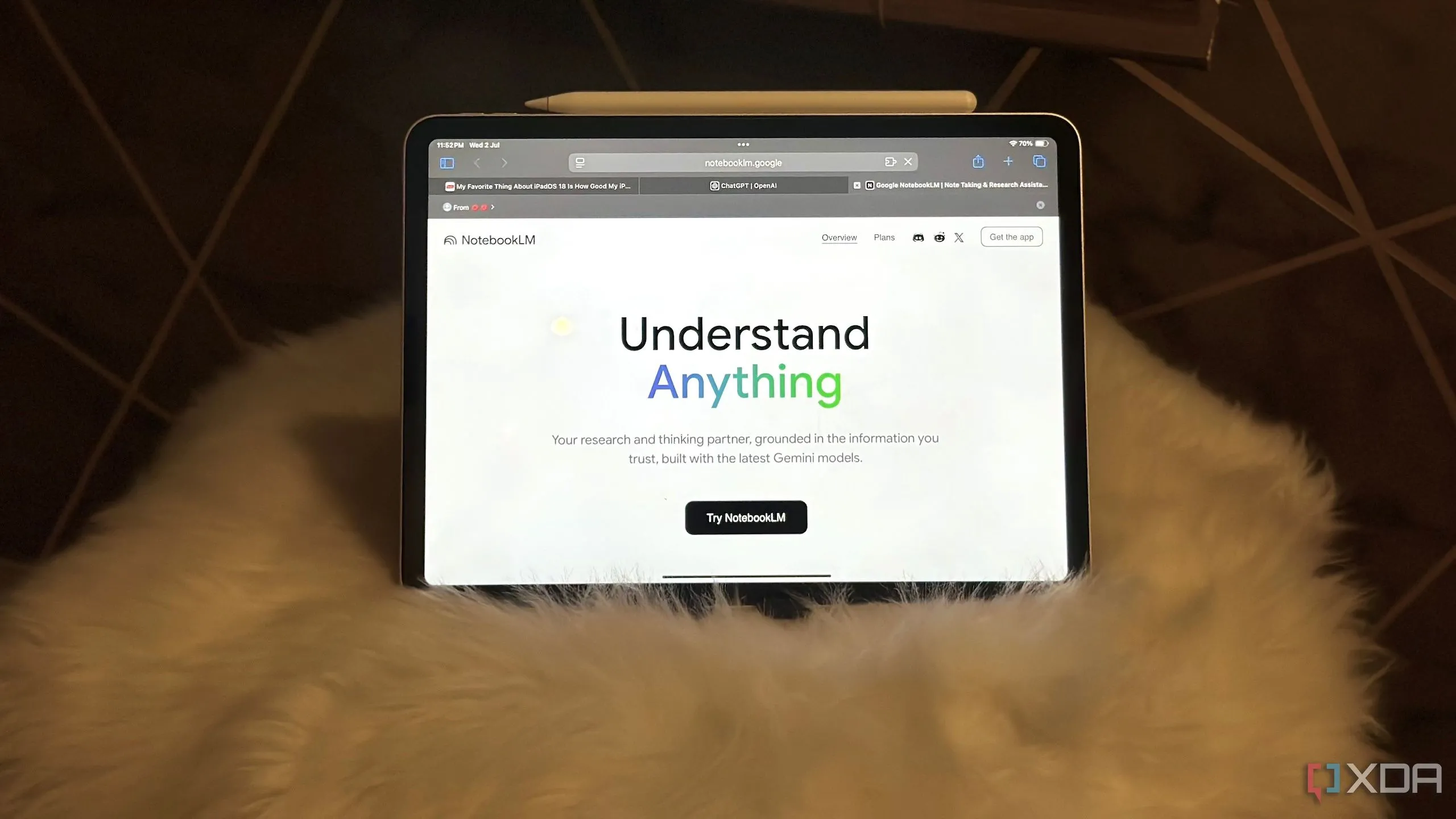 NotebookLM đang được hiển thị trên màn hình iPad, một công cụ AI hữu ích cho việc ghi chú và tổng hợp thông tin
NotebookLM đang được hiển thị trên màn hình iPad, một công cụ AI hữu ích cho việc ghi chú và tổng hợp thông tin
Nhắc Nhở Công Việc Của Todoist: Thông Minh và Linh Hoạt Hơn Rất Nhiều
Nhắc Nhở Trước Thời Hạn và Tùy Chỉnh
Đây là vấn đề: trí nhớ của tôi kém như cá vàng. Mặc dù tôi kiểm tra danh sách công việc và lịch nhiều lần mỗi ngày để xem những gì cần hoàn thành, tôi luôn đánh giá cao một lời nhắc nhở khi thực sự đến lúc phải làm gì đó, chỉ để đảm bảo rằng nó không bị bỏ sót. Rất nhiều lần, tôi sẽ quên bẵng đi hoặc nhớ ra vài giờ sau, thường là khi đã quá muộn. Đó là lý do tại sao những lời nhắc nhở đáng tin cậy lại quan trọng đến vậy đối với tôi, và đó là một trong những điều đầu tiên tôi tìm kiếm ở một ứng dụng năng suất.
Sự linh hoạt mà Todoist mang lại khi bạn cài đặt nhắc nhở cho các nhiệm vụ trong danh sách của mình đơn giản là không thể sánh bằng. Theo mặc định, bạn sẽ được nhắc nhở vào ngày và giờ bạn đã lên lịch cho nhiệm vụ. Nhưng điều tôi rất thích là khả năng thiết lập nhắc nhở tùy chỉnh. Bạn có thể yêu cầu Todoist nhắc nhở bạn về một nhiệm vụ cụ thể dựa trên một ngày và giờ cụ thể, hoặc thậm chí một khoảng thời gian nhất định trước khi nhiệm vụ đến hạn. Tôi thấy điều này tốt hơn nhiều so với việc nhận được lời nhắc ngay lúc nhiệm vụ đến hạn, vì lúc đó đã quá muộn để chuẩn bị hoặc sắp xếp thời gian cho nó. Vậy thì một lời nhắc nhở có ích gì nếu nó chỉ xuất hiện khi đã quá muộn?
Với Todoist, tôi có thể yêu cầu ứng dụng nhắc nhở tôi 10 phút trước khi nhiệm vụ đến hạn, vài giờ trước, hoặc thậm chí một tuần trước. Có một số nhiệm vụ mà tôi muốn nhận được lời nhắc vào một ngày và giờ cụ thể không phải là ngày đến hạn thực tế. Todoist cũng cho phép bạn làm điều đó, và có thể nhắc nhở bạn về một nhiệm vụ chính xác khi bạn chọn. Bạn cũng có thể đặt nhắc nhở định kỳ cho các nhiệm vụ lặp lại thường xuyên chỉ bằng cách gõ một cái gì đó như “mỗi thứ Hai lúc 6 giờ tối”.
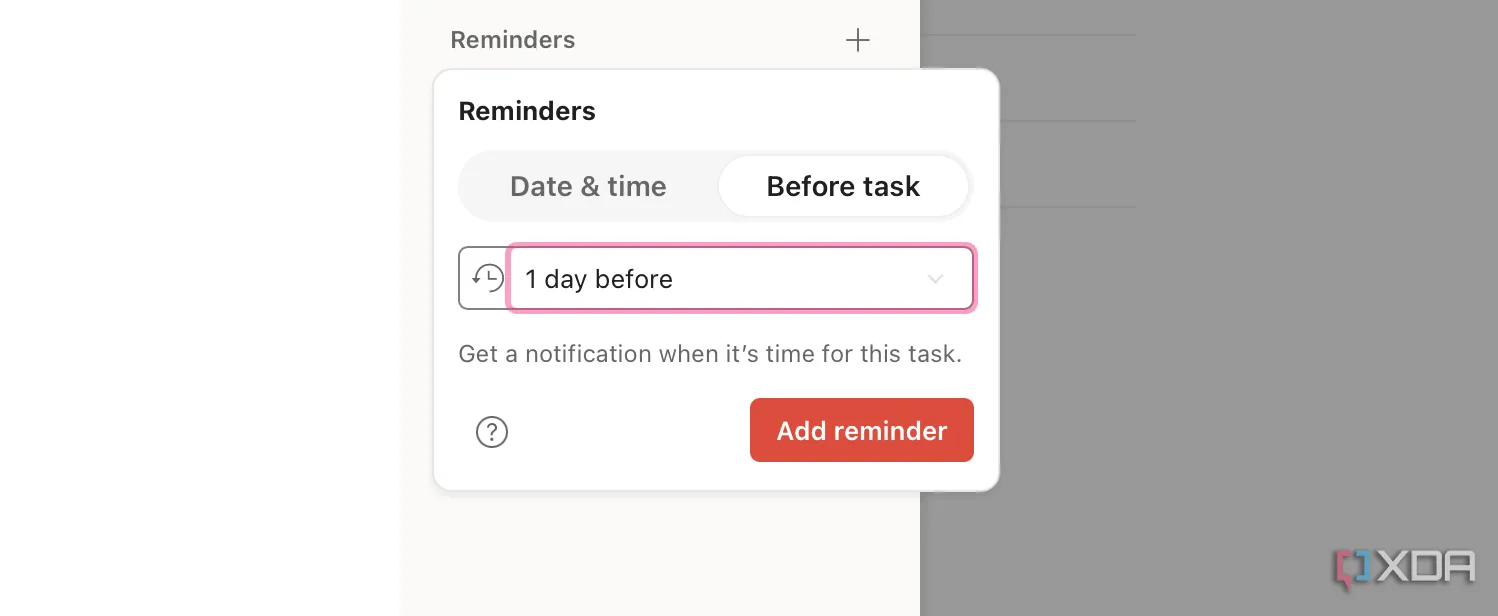 Màn hình cài đặt nhắc nhở trong ứng dụng Todoist, cho phép người dùng thiết lập thời gian nhắc nhở trước khi nhiệm vụ đến hạn
Màn hình cài đặt nhắc nhở trong ứng dụng Todoist, cho phép người dùng thiết lập thời gian nhắc nhở trước khi nhiệm vụ đến hạn
Nhắc Nhở Định Kỳ và Dựa Trên Vị Trí
Ví dụ, tôi có một lời nhắc nhở định kỳ được đặt mỗi ngày lúc 10 giờ sáng để nhắc tôi uống thuốc buổi sáng, và một cái khác lúc 10 giờ tối để uống thuốc buổi tối. Vì tôi là một sinh viên toàn thời gian, có rất nhiều nhiệm vụ tôi cần làm khi đến trường. Mặc dù tôi thường mở danh sách công việc để kiểm tra những gì cần hoàn thành, nhưng các nhắc nhở dựa trên vị trí của Todoist làm cho việc này trở nên dễ dàng hơn nữa. Thay vì phải tự mình nhớ để kiểm tra danh sách, tôi chỉ cần đặt một lời nhắc nhở sẽ tự động kích hoạt khi tôi đến một địa điểm nhất định, như trường đại học của mình.
Ví dụ, ngay khi tôi bước chân vào khuôn viên trường, Todoist sẽ thông báo cho tôi với một lời nhắc nhở để nói chuyện với một giáo sư về một bài tập sắp tới hoặc đến phòng tài chính để thảo luận một vấn đề gì đó. Đó là một chi tiết nhỏ, nhưng nó giúp tôi theo dõi mọi thứ mà không cần phải liên tục cảnh giác.
 Giao diện ứng dụng Obsidian trên máy tính, minh họa cách thiết lập và quản lý các dự án cục bộ hoặc ghi chú cá nhân hiệu quả
Giao diện ứng dụng Obsidian trên máy tính, minh họa cách thiết lập và quản lý các dự án cục bộ hoặc ghi chú cá nhân hiệu quả
Bộ Lọc Nâng Cao (Advanced Filters) Của Todoist – “Vũ Khí” Đắc Lực Cho Dân Công Nghệ
Sự Hạn Chế Của Google Tasks và Sức Mạnh Của Todoist
Danh sách công việc của tôi luôn đầy ắp. Tôi có xu hướng thêm mọi thứ nhỏ nhặt mà tôi cần làm chỉ để đảm bảo mình không quên, vì vậy việc nó hiếm khi trống rỗng không phải là điều ngạc nhiên. Hầu hết thời gian, tôi kiểm tra danh sách của mình một cách vội vã hoặc khi đang di chuyển, và việc cuộn qua một danh sách nhiệm vụ bất tận để tìm thấy điều thực sự quan trọng ngay lúc này có thể gây khó chịu. Google Tasks không có cách nào vững chắc để lọc các nhiệm vụ trong danh sách của bạn.
Todoist có các bộ lọc cực kỳ mạnh mẽ, và việc thu hẹp chính xác nhiệm vụ tôi muốn tìm trở nên đơn giản nhất có thể một khi bạn đã làm quen với nó. Với công cụ này, bạn cần tạo trước một bộ lọc bằng cách đặt các điều kiện cụ thể, trừ khi bạn muốn sử dụng một trong ba bộ lọc mặc định: Được giao cho tôi, Ưu tiên 1 và Xem tất cả. Mặc dù tất cả đều khá dễ hiểu, nhưng việc sử dụng bộ lọc “Được giao cho tôi” hiển thị tất cả các nhiệm vụ được giao cho bạn, “Ưu tiên 1” hiển thị các nhiệm vụ có độ ưu tiên cao nhất và “Xem tất cả” hiển thị tất cả các nhiệm vụ đang hoạt động.
Tùy Biến Bộ Lọc Với Cú Pháp Logic
Sức mạnh thực sự nằm ở việc tạo ra các bộ lọc của riêng bạn. Bạn có thể sử dụng các ký hiệu như | (HOẶC), & (VÀ), ! (KHÔNG) và nhiều hơn nữa để xây dựng các truy vấn lọc tùy chỉnh, giúp hiển thị chính xác những gì bạn muốn xem. Ví dụ, tôi có một bộ lọc được thiết lập để hiển thị tất cả các nhiệm vụ quá hạn và được gắn thẻ “đại học”, và một bộ lọc khác hiển thị bất kỳ nhiệm vụ nào đến hạn hôm nay hoặc ngày mai với độ ưu tiên cao. Bạn cũng có thể lọc nhiệm vụ dựa trên từ khóa (ví dụ: search: XDA để xem tất cả các nhiệm vụ chứa từ “XDA”). Tương tự, bạn có thể lọc theo thời hạn, điều này giúp dễ dàng xem các nhiệm vụ quá hạn hoặc các nhiệm vụ sắp tới. Chẳng hạn, để kiểm tra các bài tập tôi chưa hoàn thành và sắp đến hạn hôm nay hoặc đã quá hạn, tôi đã tạo một bộ lọc với cú pháp: (today | overdue) & #College.
Nếu bạn không thạo hệ thống lọc và muốn tìm các nhiệm vụ mình muốn bằng ngôn ngữ tự nhiên, Filter Assist của Todoist sẽ giúp bạn. Bạn chỉ cần gõ một câu như “tất cả các nhiệm vụ công việc đến hạn vào ngày mai” và nó sẽ chuyển đổi thành một truy vấn như tomorrow & #Work, và voila! Khi các bộ lọc của bạn đã được tạo, bạn có thể sử dụng chúng chỉ với một cú nhấp chuột để hiển thị tất cả các nhiệm vụ đáp ứng các thông số bạn đã đặt.
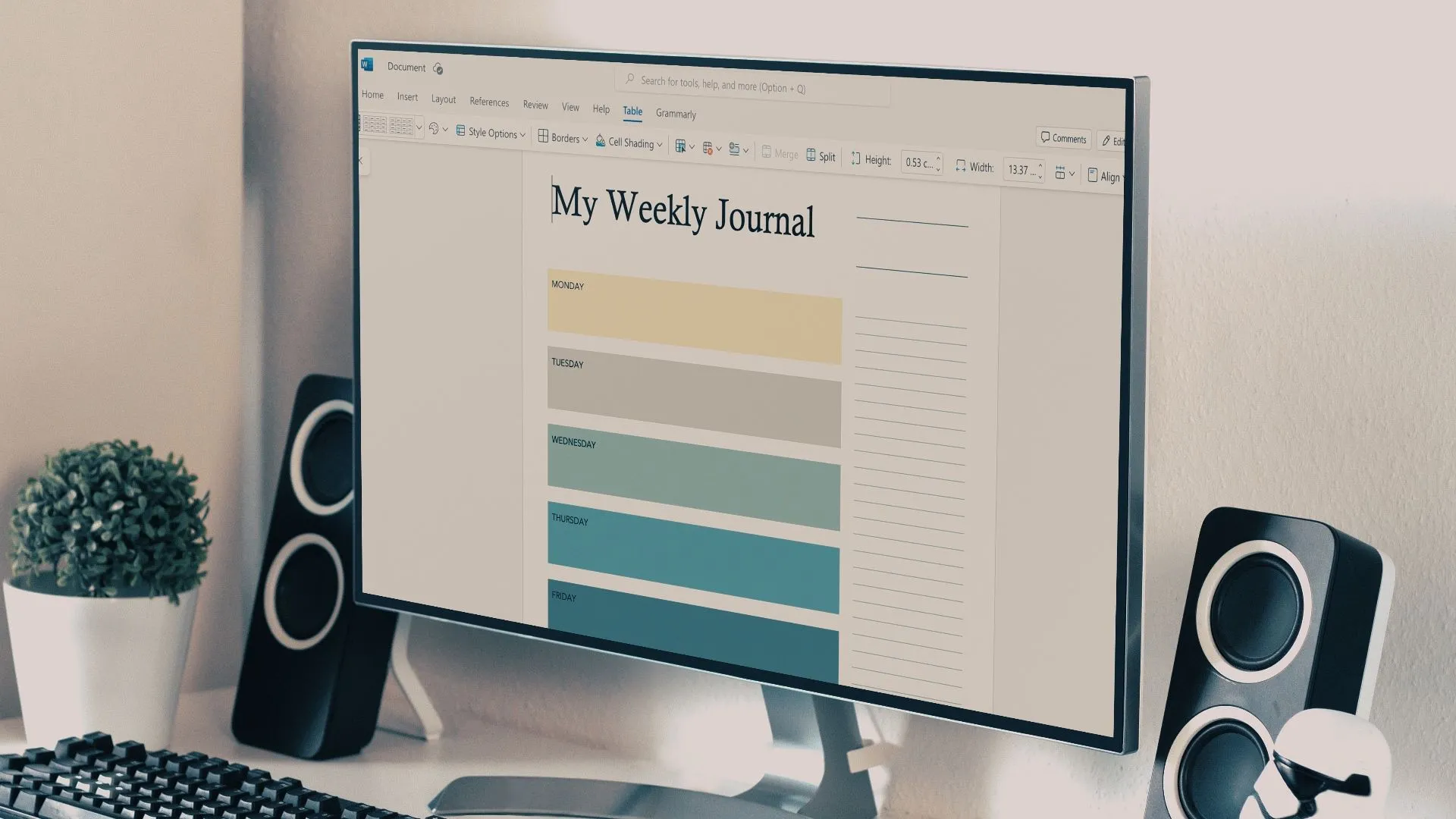 Giao diện Microsoft Word với các tính năng hữu ích được làm nổi bật, giúp người dùng tận dụng tối đa công cụ soạn thảo văn bản
Giao diện Microsoft Word với các tính năng hữu ích được làm nổi bật, giúp người dùng tận dụng tối đa công cụ soạn thảo văn bản
Tôi Đã Không Ngờ Mình Lại Yêu Thích Todoist Đến Thế
Thực sự, tôi đã có những nghi ngờ khi lần đầu dùng thử Todoist. Tôi nghĩ sâu thẳm trong lòng mình, “Không ai cần một ứng dụng to-do nhiều tính năng đến thế, nó sẽ chỉ làm mọi thứ phức tạp hơn.” Nhanh chóng đến hôm nay, hối tiếc duy nhất của tôi là đã không dành cho Todoist một cơ hội tử tế sớm hơn. Với khả năng sắp xếp công việc theo ưu tiên, hệ thống nhắc nhở thông minh và các bộ lọc mạnh mẽ, Todoist đã trở thành một công cụ không thể thiếu, giúp tôi không chỉ quản lý tốt hơn lịch trình bận rộn mà còn nâng cao đáng kể năng suất làm việc và học tập. Nếu bạn cũng đang loay hoay tìm kiếm một giải pháp quản lý công việc hiệu quả, Todoist chắc chắn là một ứng dụng đáng để thử.